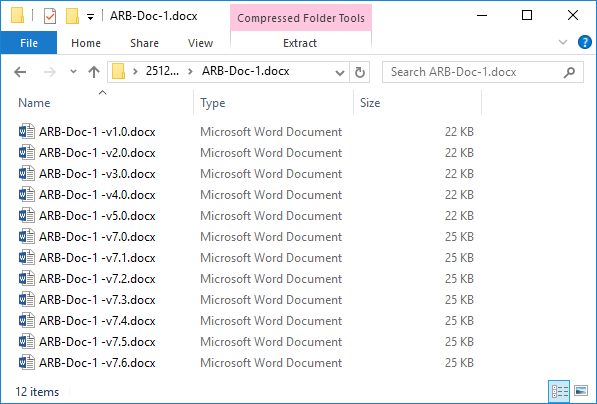BoostSolutions Bulk Zip & Unzip ermöglicht Benutzern, ohne die Installation zusätzlicher Software, Dokumente in der Sharepoint-Bibliothek zu komprimieren und zu entpacken.
Mit einem einfachen Mausklick können alle Dokumente verpackt und als Anhang mit einer E-Mail-Nachricht versendet oder auf den lokalen Computer heruntergeladen werden.
Mit Sharepoint-Bulk-Zip & Unzip können Benutzer ZIP-Archive auch importieren und die Inhalte automatisch in die Dokumenten-Bibliothek entpacken und die Ordnerstruktur beibehalten.
Hinweis: Um die Zippen und Entzippen Funktionen zu verwenden, müssen Nutzer Beitrags- Berechtigungsebenen haben.
Diese Funktion ermöglicht Benutzern, Dokumente als Zip-Datei in der Dokumentbibliothek zu komprimieren.
a. Gehen Sie in die Dokumentbibliothek, wählen Sie die gewünschten Dokumente und klicken Sie Zip Dokument auf der Dokumente Registerkarte.
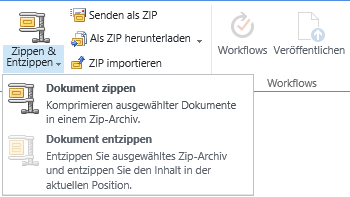
b. Das folgende Dialogfenster erscheint:
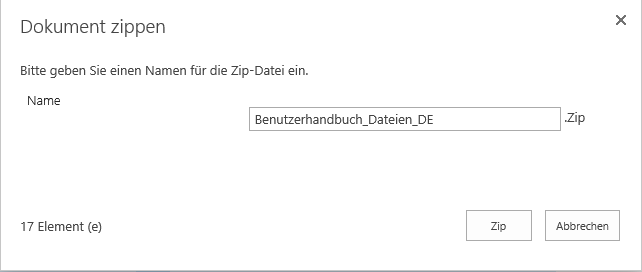
Hinweis: Wenn Sie nur eine Datei auswählen, dann wird der Wert in dem Namensfeld standardmäßig der gleiche sein wie in der Quelldatei.
c. Geben Sie einen Namen für die Zip-Datei ein und klicken Sie die Zip Taste.
d. Warten Sie bis der Vorgang abgeschlossen ist. Sie werden dann die folgende Nachricht sehen:
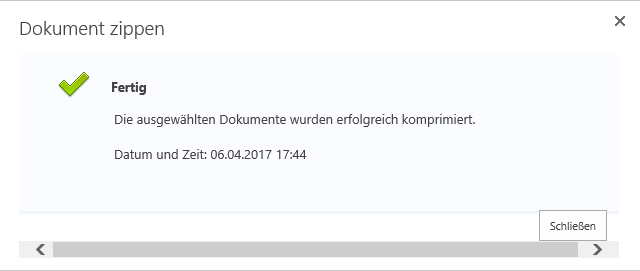
Extrahieren Sie jedes Dokument oder Datei aus der Zip-Datei direkt in die Sharepoint-Dokumentbibliothek.
a. Wählen Sie eine Zip-Datei von Ihrer Dokumentbibliothek, und klicken Sie Dokument entzippen.
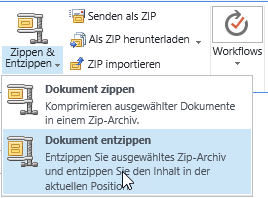
b. Das folgende Dialogfenster erscheint:
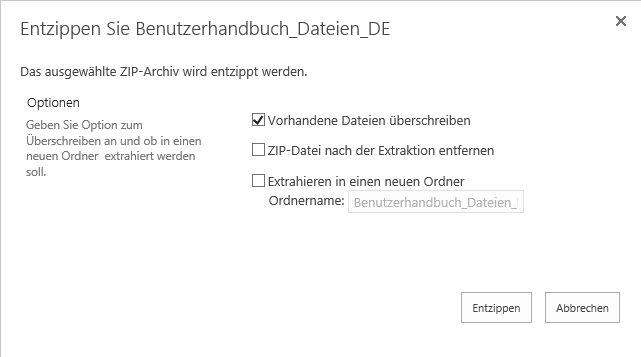
Existierende Dateien überschreiben: Überschreiben der existierenden Dateien am jetzigen Ort.
ZIP- Datei nach dem Extrahieren entfernen: Löschen der Quellen- Zip- Datei nach dem Extrahieren erfolgreich abgeschlossen.
In neuen Ordner extrahieren: Alle Inhalte der Zip-Datei in einen neuen Order extrahieren. Der Name des neuen Ordners ist standardmäßig der Gleiche wie bei der Zip- Datei und kann geändert werden.
Hinweis: Wenn Sie sowohl Existierende Dateien überschreiben als auch In neuen Ordner extrahieren wählen und der Ordnername bereits in der Bibliothek existiert, wird der neue Ordner den Alten überschreiben.
c. Klicken Sie die Entzippen Taste. Warten Sie bis der Vorgang abgeschlossen ist. Sie werden dann die folgende Nachricht sehen:
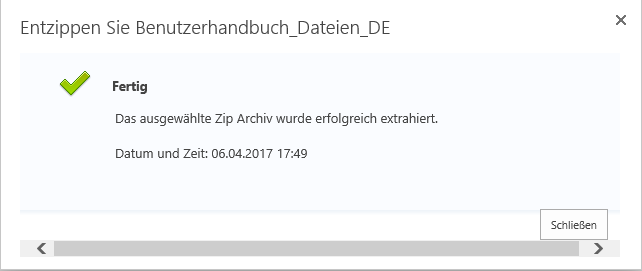
Hinweis: Die Dokument Entzippen Schaltfläche ist nur verfügbar, wenn Sie eine Zip-Datei in der Sharepoint-Dokumentbibliothek auswählen. Diese Schaltfläche ist deaktiviert, wenn mehrere Dokumente ausgewählt wurden, oder wenn es keine Zip-Datei gibt.
Diese Funktion hilft Benutzern, Dokumente oder Dateien aus einer Zip-Datei in einer Dokumentbibliothek hochzuladen.
a. Klicken Sie die ZIP importieren Taste auf dem Band und das folgende Dialogfenster erscheint:
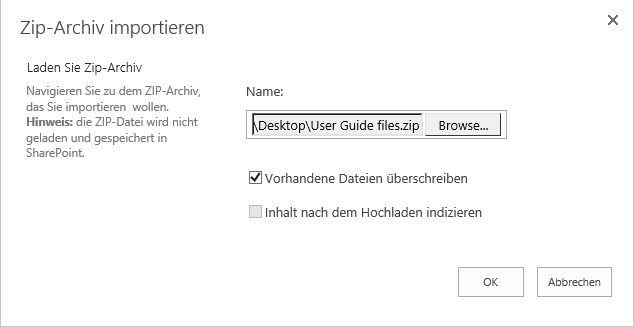
Existierende Dateien überschreiben: Überschreiben der existierenden Dateien am jetzigen Ort.
Inhalt nach dem Hochladen indizieren: Dokumenteigenschaften bearbeiten für die Dokumente, nachdem sie erfolgreich hochgeladen wurden. Diese Option wird Sie auf die Bulk-bearbeiten-Seite umleiten.
Hinweis: Die Inhalte nach dem Hochladen indizieren Funktion ist nur verfügbar, wenn Bulk Properties Editor auf Ihrem SharePoint installiert ist.
b. Wählen Sie eine Zip-Datei von Ihrem lokalen Rechner und klicken Sie auf OK.
c. Warten Sie, bis der Vorgang abgeschlossen ist, Ihre Dokumente werden in die Dokumentbibliothek hochgeladen.
Ermöglicht Benutzern, Dokumente oder ZIP-Dateien als E-Mail-Anhang zu senden.
Hinweis: Diese Funktion arbeitet zur Zeit NUR im Internet Explorer. Sie müssen die “ Initialisieren und ausführen der ActiveX-Steuerelemente, die nicht als sicher für Skripting markiert sind ” Funktion ebenfalls aktivieren.
Um Dokumente als E-Mail Anhang zu senden, folgen Sie den folgenden Schritten:
a. Wählen Sie die Dokumente in einer Dokumentbibliothek und klicken Sie auf die Als Anhang versenden Taste.
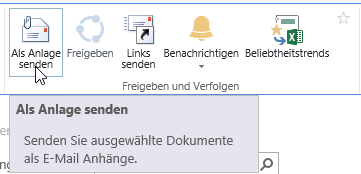
b. Das Dokument wird an die E-Mail angehängt werden.
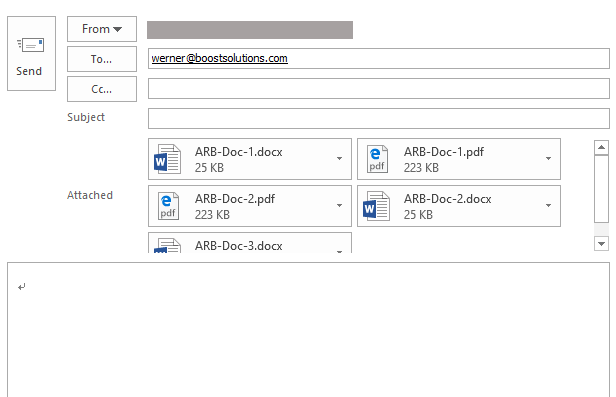
c. Verfassen Sie Ihre E-Mail und senden Sie sie.
Diese Funktion wird Ihre Dokumente zu einer Zip-Datei komprimieren und dann an eine E-Mail anhängen.
a. Wählen Sie Ihre Dokumente in der Dokumentbibliothek und klicken Sie auf die Als ZIP-Datei versenden Taste.
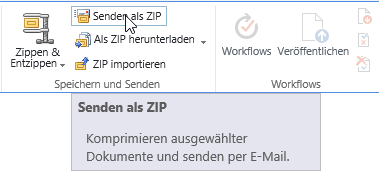
b. Die Zip- Datei wird an eine E-Mail angehängt.
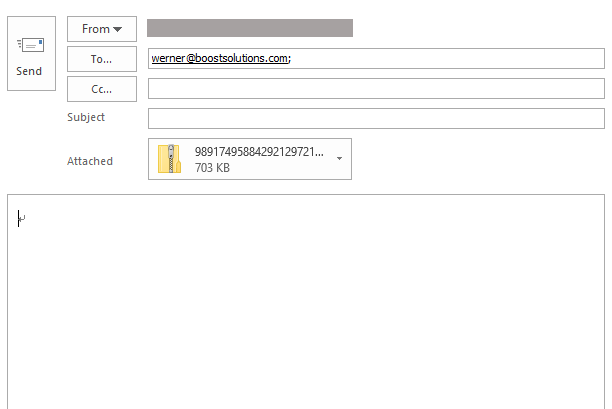
Mit dieser Funktion ist es leicht, alle Dokumente mit Ihren Kollegen oder Kunden zu teilen.
a. Wählen Sie Ihre Dokumente in der Dokumentbibliothek und klicken Sie dann auf die Links versenden Taste auf der Dokumente Registerkarte.
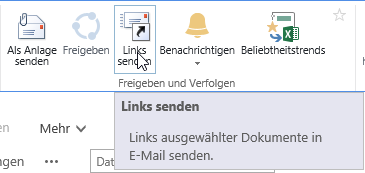
b. Ein E-Mail-Nachrichtenfenster mit all Ihren Dokument-Links im Nachrichtentext wird erscheinen.
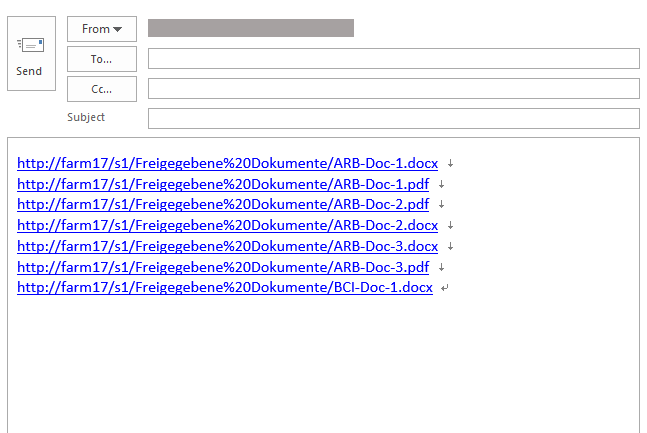
c. Verfassen Sie die E-Mail und senden Sie sie.
Hinweis: Im Gegensatz zu der systemeigenen Sharepoint E-Mail als Link Funktion, funktioniert diese auch mit mehreren Dateien.
Massen-Herunterladen von Dokumenten als ZIP- Datei.
a. Wählen Sie Dokumente in der Dokumentbibliothek. Klicken Sie die Als ZIP-Datei herunterladen Taste.
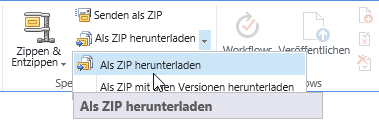
b. Das folgende Dialogfenster erscheint:

c. Klicken Sie auf die Schaltfläche Speichern, um die ZIP-Datei auf Ihren Computer herunterzuladen.
Hinweis: Die Zip-Dateiname wird jedes Mal zufällig erzeugt.
Diese Funktion wird das Dokument und ältere Versionen als ZIP-Datei herunterladen.
a. Wählen Sie die Dokumente in der Dokumentbibliothek und klicken Sie auf Herunterladen als ZIP-Datei mit Allen Versionen.
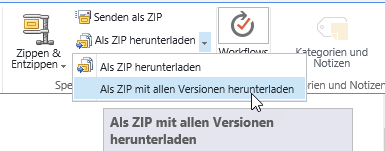
b. Das folgende Dialogfenster erscheint:

c. Klicken Sie Speichern um die ZIP-Datei auf den lokalen Computer zu speichern. Öffnen Sie die Datei,um Ihre Dokumente anzuzeigen.
Der neue Ordner wird mit dem gleichen Namen wie die Original-Datei erstellt. Wenn eine Datei keine Versionen hat, dann wird kein Ordner erstellt.
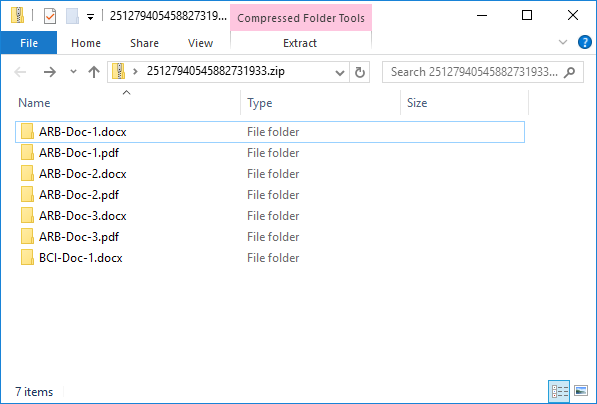
d. Öffnen Sie den Ordner, die Versionen werden anhand der Versionsnummer sortiert.